Schimbati imaginea de fundal a ecranului de blocare in Manjaro XFCE
Sistemele de operare moderne ofera adesea optiuni pentru ca utilizatorii sa isi schimbe sa isi personalizeze fundalul ecranului de blocare, oferindu-le posibilitatea de a alege dintr-o varietate de imagini. Acest lucru ii ajuta pe utilizatori sa isi faca mediul informatic mai placut din punct de vedere estetic si sa reflecte preferintele lor individuale.
De asemenea, fundalul ecranului de blocare actioneaza adesea ca un punct de tranzitie intre starea de blocare si mediul desktop activ.
Pe scurt, fundalul ecranului de blocare al unui calculator este atat o caracteristica de securitate, cat si o caracteristica de personalizare. Acesta ofera un strat de protectie impotriva accesului neautorizat, oferind in acelasi timp utilizatorilor sansa de a-si face experienta informatica mai atractiva din punct de vedere vizual si adptata pe placul lor.
Schimbati imaginea de fundal a ecranului de blocare in Manjaro XFCE:
1. descarcati imaginea de fundal: puteti opta pentru o imagine din colectia voastra personala sau o puteti descarca de pe Internet.
2. copiati imaginea descarcata in folderul usr/share/backgrounds: copiati imaginea in directorul bacgrounds
$ cd Downloads
$ sudo cp fisier_imagine.jpg /usr/share/backgrounds
3. deschideti LightDM Gtk+ Greeter settings: accesati meniul Whisker Menu si in bara de cautare tastati LightDM si clic pe LightDM Gtk+ Greeter settings.
4. tastati parola: introduceti parola de administrator.
5. configurati imagine fundal: in fereastra aparuta faceti clic pe butonul Image din categoria Background.
6. selectati imaginea: in fereastra aparuta selectati imaginea pe care ati copiat-o in directorul background si faceti clic pe butonul Open.
7. salvati setarile: dupa alegerea imaginii faceti clic pe butonul Save pentru a salva setarile si apoi pe Close pentru a inchide fereastra.
8. verificati daca s-a setat imaginea de fundal: din meniu alegeti Log out pentru a vedea daca imaginea de fundal a fost schimbata cu succes.
Personalizarea fundalului ecranului de blocare in Manjaro XFCE este o modalitate excelenta de a adauga o nota personala calculatorului vostru. Urmati acesti pasi simpli si explorati optiunile disponibile in setarile LightDM Gtk+ Greeter pentru a obtine aspectul dorit. Cu putina creativitate si atentie la detalii, puteti transforma ecranul de blocare intr-o optiune estetica si personala care sa va incante de fiecare data cand va autentificati.
Asadar daca v-a placut articolul informativ "Schimbati imaginea de fundal a ecranului de blocare in Manjaro Xfce" distribuiti-l pe retelele sociale sau scrieti in caseta de comentarii intrebarile si sugestiile dumneavoastra, deoarece ma ajuta sa imbunatatesc sau sa corectez continutul.

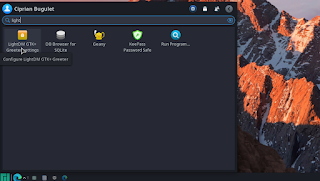
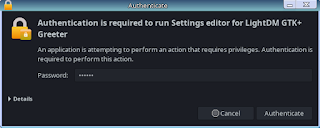

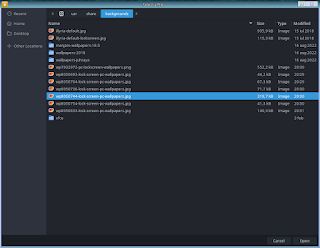
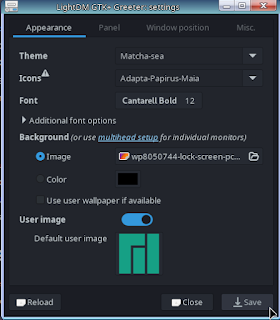











Comments